- שירות מדיניות האבחון עלול לגרום לגמגום במשחק שיהרוס לכם את החוויה.
- הדבר הראשון שכדאי לך להיפטר מהגמגום הוא עדכון מנהלי ההתקן שלך ב- GPU.
- כדאי גם לנסות להשבית את שירות מדיניות האבחון לצורך תיקון קל.
- פתרונות אחרים שתוכל לנסות הם עדכון Windows או התקנת אפליקציית booster.

- מעבד, זיכרון RAM ומגביל רשת עם רוצח כרטיסיות חמות
- משולב ישירות עם Twitch, Discord, Instagram, Twitter ו- Messenger
- בקרות סאונד מובנות ומוסיקה מותאמת אישית
- ערכות נושא צבעוניות מותאמות אישית של Razer Chroma וכפות עמודים כהים
- VPN וחוסם מודעות בחינם
- הורד את Opera GX
גמגום במשחק שלך יכול להיגרם על ידי דברים רבים, ולפעמים סיבה לגמגום היא שירות מדיניות האבחון.
אם אתה נתקל בגמגום שנגרם על ידי שירות זה, ייתכן שתרצה לבחון מקרוב את הפתרון שלנו.
לדברי המשתמשים, גמגום מופיע בכל רגע תוך כדי משחקי וידאו חלונות 10, ולעיתים מגמגמים יכולים להבחין בקושי בעוד שלפעמים יכולים להימשך יותר מחצי שנייה.
כמובן שסוג כזה של גמגום אינו מקובל בעת משחק משחק הווידיאו האהוב עליך.
הגורם העיקרי לבעיה מגמגמת זו הוא צג השימוש במשאבי המערכת של שירות מדיניות האבחון, או ספק הערכת האנרגיה (eeprov.dll) אם ברצונך להיות ספציפי יותר.
נראה כי יישום זה אוסף מידע על צריכת אנרגיה ברקע וזה גורם לגמגום תוך כדי משחקי וידאו.
כיצד לתקן גמגום שנגרם על ידי שירות מדיניות האבחון?
- התקן את מנהלי ההתקנים העדכניים ביותר של NVIDIA
- השבת את שירות מדיניות האבחון
- עדכן את Windows
- התקן בוסטר משחק
1. התקן את מנהלי ההתקנים העדכניים ביותר של NVIDIA
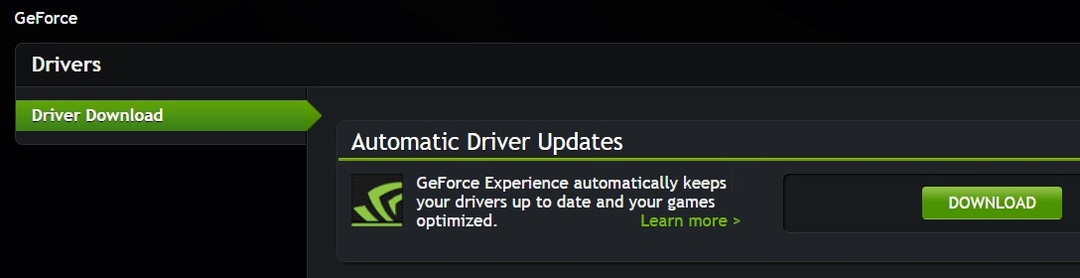
אל תשכח להתקין את מנהלי ההתקנים העדכניים ביותר של GeForce כדי לשפר את חוויית המשחק שלך ולהפעיל אפליקציות מהר יותר. NVIDIA מציגה באופן שוטף עדכונים כדי לשפר את תאימות המשחק ולתקן בעיות שונות המגבילות את חוויית המשחק שלך.
להתקנת הדרייברים החדשים ביותר, עבור אל דף התמיכה של Geforce של NVIDIA ופשוט לחץ על כפתור ההורדה.
NVIDIA תזהה אוטומטית את סוג ה- GPU שלך ותתקין את מנהלי ההתקן המתאימים.
עדכן מנהלי התקנים באופן אוטומטי
כל הזמן צריך לבדוק מנהלי התקנים חדשים יותר עבור החומרה שלך יכול להיות מייגע ומייגע, במיוחד כשאין לך שום ידע ברקע ואינך בטוח אילו דגמי חומרה יש לך.
למרבה המזל, יש תוכנת צד שלישי שתסרוק אוטומטית את הרכיבים שלך אחר מנהלי ההתקנים הזמינים ביותר, כך שלא תצטרך לעשות זאת לבד.
 ה- GPU והמעבד שלך חשובים ביותר בכל מה שקשור למשחקים, או כאשר אתה מריץ כל סוג אחר של יישום ייעודי שמעמיד את חומרת המחשב שלך במבחן.על מנת לשמור על מחשבך מוכן לכל משחק חדש או עומס עבודה אינטנסיבי, הקפד להשתמש בעוזר נהגים אוטומטי אשר תמיד ישמור על גרסאות הנהג שלך מעודכנות.מלבד זאת, תוכנה מיוחדת מבטיחה כי תהליך ההתקנה של מנהל ההתקן יהיה קל ליזום, מה שמבטיח קלות נפש. תוכנה אחת כזו היא החזקה והמגוונת DriverFix.בצע את הצעדים הפשוטים הבאים לעדכון בטוח של מנהלי ההתקן שלך:
ה- GPU והמעבד שלך חשובים ביותר בכל מה שקשור למשחקים, או כאשר אתה מריץ כל סוג אחר של יישום ייעודי שמעמיד את חומרת המחשב שלך במבחן.על מנת לשמור על מחשבך מוכן לכל משחק חדש או עומס עבודה אינטנסיבי, הקפד להשתמש בעוזר נהגים אוטומטי אשר תמיד ישמור על גרסאות הנהג שלך מעודכנות.מלבד זאת, תוכנה מיוחדת מבטיחה כי תהליך ההתקנה של מנהל ההתקן יהיה קל ליזום, מה שמבטיח קלות נפש. תוכנה אחת כזו היא החזקה והמגוונת DriverFix.בצע את הצעדים הפשוטים הבאים לעדכון בטוח של מנהלי ההתקן שלך:
- הורד והתקן את DriverFix.
- הפעל את התוכנה.
- המתן שהאפליקציה שהותקנה לאחרונה תגלה את כל מנהלי ההתקנים הפגומים של המחשב האישי שלך.
- תוצג בפניך רשימה של כל מנהלי ההתקנים שיש להם בעיות ותוכל לבחור את אלה שברצונך לתקן.
- המתן לסיום תהליך ההורדה והתיקון של מנהל ההתקן.
- איתחול במחשב האישי שלך כדי שהשינויים ייכנסו לתוקף.

DriverFix
אל תתנו לנהג רע להפריע למשחקים ולתוכנות המותקנות שלכם. השתמש ב- DriverFix עוד היום והפעל אותם ללא בעיה אחת.
בקר באתר
הצהרת אחריות: יש לשדרג תוכנית זו מהגרסה החינמית על מנת לבצע פעולות ספציפיות.
2. השבת את שירות מדיניות האבחון
- ללחוץ מפתח Windows + R, הקלד services.msc ולחץ להיכנס להפעיל אותו.
- חלון השירותים אמור להיפתח.
- כעת מצא את שירות מדיניות האבחון מרשימת השירותים.
- לחץ לחיצה ימנית עליו ובחר נכסים.
- בקטע סוג הפעלה בחר נָכֶה.
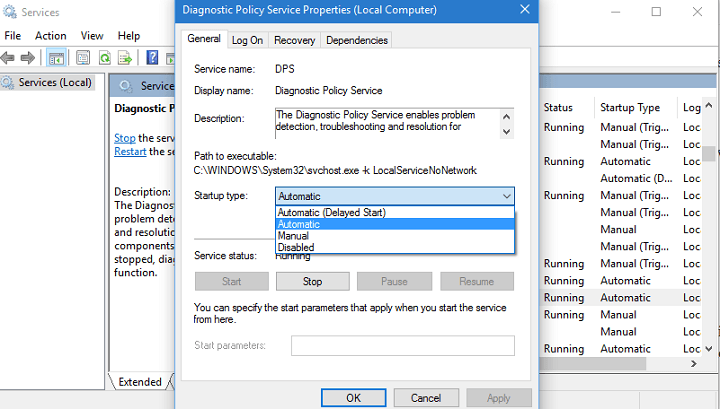
- כעת בדוק את מצב השירות.
- אם הוא פועל וודא שאתה מפסיק אותו על ידי לחיצה על כפתור העצירה.
- לחץ על החל ו אישור ואז הפעל מחדש את המחשב.
זו דרך לעקיפת הבעיה יחסית פשוטה וכל שעליך לעשות הוא להשבית את שירות מדיניות האבחון משירותים.
לאחר השבתת שירות מדיניות האבחון, חווית המשחק שלך לא אמורה להיות מושפעת ממנו יותר. שוב, זו רק דרך לעקיפת הבעיה, כך שהיא עשויה שלא לעבוד עבור כל המשתמשים.
3. עדכן את Windows
- לך ל הגדרות.
- אז לך ל עדכון ואבטחה.

- אז לך ל עדכון ובחר בדוק עדכונים.
הקפד להוריד את העדכונים האחרונים של Windows 10 במחשב שלך כדי ליהנות משיפורי המערכת האחרונים.
מיקרוסופט מציגה עדכוני מערכת גדולים ביום תיקון יום שלישי כדי להפוך את מערכת ההפעלה ליציבה ואמינה יותר.
4. התקן בוסטר משחק

תוכנה חזקה להגברת המשחק יכולה להיות הצלת חיים. מאיצי משחקים הופכים את המשחקים שלך לחלקים יותר על ידי עזרה שלך המחשב מבצע ביצועים טובים יותר בזמן שאתה משחק במשחקים.
יש שם שפע של מאיצי משחק ובחירה נכונה עבור המחשב שלך אינה משימה קלה.
Windows Report עשה עבורך את שיעורי הבית והרכיב רשימה של הכלים הטובים ביותר להגברת המשחק שתוכל להשתמש בו במחשב Windows 10 שלך.
אנו ממליצים לך להתקין תוכנית עוצמתית המבטלת זמנית תהליכי רקע מיותרים, תכונות, ותוכניות תוך כדי משחקים.
הכלי מייעל גם את השימוש במעבד ובזיכרון כך שהמחשב שלך יכול להפנות את המשאבים שלו להפעלת הפעלות המשחק שלך.
⇒ השג את GameFire
זה בערך בשביל המאמר הזה. אנו מקווים שהפתרונות המהירים האלה סייעו לך לתקן גמגום במשחק. ספר לנו איזו הצעה עבדה הכי טוב עבורך.

![0xc000012d: האפליקציה לא הצליחה להפעיל כראוי [תיקון]](/f/c43ce345662e8922da9e439c34eb0d94.png?width=300&height=460)
![עליך לבצע אימות לשירותי Microsoft [תיקון Minecraft]](/f/64652e6a1314221669306ccb63a532f3.png?width=300&height=460)